Herramientas
El Radio muestra un circulo alrededor del curso dentro del cual son distribuidos los grupos de puntos de densidad de la nube (mientras el botón izquierdo del ratón este pulsado). Mientras que este pulsado el botón izquierdo del ratón, se pintaran nuevos puntos. Esto conduce a un resultado interesante si no mueves el ratón mientras pintas.
 parámetro Radio alto, pintada sin mover el ratón.
parámetro Radio alto, pintada sin mover el ratón.El valor Radio puede cambiarse de forma interactiva de las siguientes formas:
- Mantén pulsado el botón izquierdo del ratón y gira la rueda del ratón.
- Varía la presión si usas un lápiz sobre una tableta grafica.
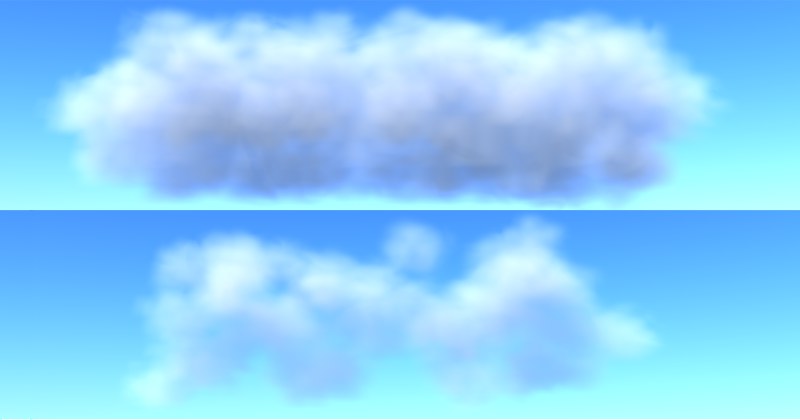 Pinceladas idénticas, una con densidad alta, y la otra baja.
Pinceladas idénticas, una con densidad alta, y la otra baja.Usa Densidad para definir la consistencia de las nubes. Cuanto mas alto sea este valor mas densa, y homogénea resultara, mientras que valores bajos producen nubes mas estiradas, y menos homogéneas.
Puedes cambiar el valor Densidad interactivamente mientras pintas la nube:
- Pulsa SHIFT y gira la rueda del ratón mientras pintes
- Inclina el lápiz cuando uses una tableta grafica
Aquí puedes definir un tamaño máximo de la nube, el cual no se puede sobrepasar. Esto te permite evitar pintar nubes que sean demasiado largas.
Si quieres pintar directamente sobre las nubes (sin usar capas coloreadas), el parámetro Umbral te puede ayudar a determinar donde esta localizada la superficie a ser pintada dentro de la nube volumétrica. Normalmente, el rango de densidad en el que esta la nube desde alto (interior de la nube – usualmente 100%) y bajo (exterior de la nube – usualmente 0%).. Pintar directamente sobre una nube ocurre en la parte exterior del cascaron de la nube.
Pulsar sobre este botón comprimirá totalmente la nube dentro de su caja de limitación usando el valor Densidad. asegúrate de fijar Densidad a 0% antes de hacer clic en Limpiar si quieres fijar la dispersión de la Densidad a nulo.
Pulsa este botón si quieres llenar una capa completamente coloreada (haciéndola visible con SHIFT) con la densidad de nube definida por el valor de Densidad.
Haz clic en este botón si quieres adaptar la caja de limitación de una dispersión de densidad esférica. Este método es bueno para crear formaciones nubosas lenticulares.